Instalar XFCE Desktop en Arch Linux


Arch Linux es compatible oficialmente con muchos entornos de escritorio. Algunos de los entornos de escritorio compatibles son Budgie, Xfce, Cinnamon, Deepin, Gnome, KDE Plasma, Mate, Pantheon, etc. Pantheon es el entorno de escritorio predeterminado (DE). Puede instalar su DE favorito y cambiar el predeterminado.
Xfce es un entorno de escritorio ligero que utiliza menos memoria, CPU y E / S de disco. Obviamente, no es elegante pero responde en comparación con otras interfaces gráficas de usuario.
La última versión de Xfce se basa en GTK 3 y proporciona una excelente experiencia de usuario, como el administrador de ventanas xfwm4, el administrador de archivos, el panel xfce4, Xfconf, etc. Este artículo muestra cómo instalar el entorno de escritorio XFCE 4.14 en Arch Linux.
Requisito
Instalar XFCE en Arch Linux
La instalación de XFCE es bastante simple y directa en Arch Linux. Estoy usando Arch Linux instalado con el entorno de escritorio GNOME3 para esta demostración.
Sigue los pasos:
1. Actualizar paquetes en Arch Linux
Abra una terminal y ejecute el siguiente comando para actualizar los paquetes.
$ sudo pacman –Syu
cuando solicita «Procesar con instalación [Y/b]»presione Y y presione la tecla Enter.
2. Ahora instale xfce4 usando el administrador de paquetes pacman.
El grupo Xfce4-goodies contiene herramientas adicionales como el editor de mousepad.
$ sudo pacman -S xfce4 xfce4-goodies
Simplemente presione «Enter» para elegir la opción predeterminada para instalar todos los paquetes a menos que necesite paquetes específicos.
La consola ahora mostrará todos los nombres de los paquetes de instalación, el tamaño total de la descarga y el tamaño de la instalación.
Proceda a presionar la tecla Y y Enter para iniciar la instalación.
3. Reinicie el sistema
Una vez que la instalación se haya completado con éxito, reinicie la computadora. Puede encontrar Xfce instalado en / usr / bin / xfce4- * y / usr / bin / xfdesktop-settings.
Para reiniciar Arch Linux, ejecute:
$ sudo reboot
Iniciar sesión en el escritorio de Xfce
En el momento de iniciar sesión en el sistema, simplemente haga clic en el icono de configuración y elija la sesión de Xfce como se muestra en la captura de pantalla a continuación. Ingrese su contraseña y presione Enter.
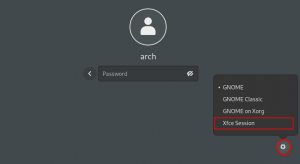
Debería ver el escritorio Xfce como se muestra a continuación:
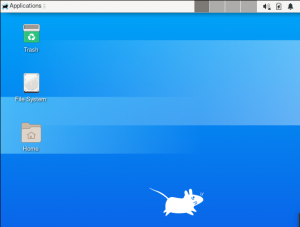
Quitar Xfce de Arch
Si desea eliminar el escritorio Xfce de su sistema de arco, primero cierre la sesión del entorno Xfce. Inicie sesión con su entorno de escritorio anterior y ejecute el siguiente comando en la terminal.
$ sudo pacman –Rsu xfce4 xfce4-goodies
Conclusión
Puede experimentar un escritorio Linux ligero con Xfce. Puede ver la diferencia simplemente observando los usos de la CPU y la memoria. No olvide compartir su experiencia en la sección de comentarios a continuación.
